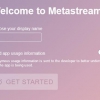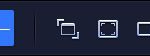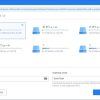PriScVista:影付き半透明ウィンドウをキャプチャできる
Windows で画面のスクリーンショットを撮るソフトウェアと言うと、
昔からの定番は WinShot ですよね。
ただ、2007 年 5 月 15 日以降更新されていないので、
最新の OS に対応されていないので、何かと不都合が出てきました。
スクリーンショットを撮ると少しズレてしまうようになりました。
画面を撮るだけなら多少のズレは許容範囲ですが、
そのスクリーンショットを使って説明書を作ろうとすると見栄えが悪い。
そこで、WinShot の代替ソフトウェアで良いのが無いかと探していると見つけました。
『PriScVista』です。
PriScVista
PriScVista は、影付き半透明ウィンドウのスクリーンショットを簡単に撮れる Windows 用フリーソフト。
キャプチャの方法には、以下の方法があります。
- アクティブウィンドウをキャプチャ
- アクティブウインドウの中身(クライアント領域)をキャプチャ
- 指定領域をキャプチャ
- 前回と同じ領域をキャプチャ
- Web ページ全体をキャプチャ(Chrome を自動操作)
- ディスプレイ全体をキャプチャ
マウスカーソルも同時にキャプチャすることもできます。
矩形選択時には、拡大表示・補助線表示・カーソル速度制御が可能。
保存する画像フォーマットは、BMP/ JPEG/ PNG/ アルファチャンネル PNG に対応。
キャプチャの出力先として、クリップボード・ファイル保存を選択可。
ファイルとして保存した場合には、指定したアプリケーションを起動可能。
記事を作成もしくは更新時点でのバージョン:2.3
入手方法
下記のいずれかから「PriScVista」をダウンロードします。
PriScVista – 公式サイト
PriScVista – Vector
PriScVista – 窓の杜
インストール手順
ダウンロードした ZIP ファイルを解凍してできたフォルダを好きな場所に置くだけです。
あとは、フォルダの中にある「PriScVista.exe」をダブルクリックするだけです。
使い方
使い方は、付属の readme.txt を参照してください。
日本語で書かれているので分かると思います。
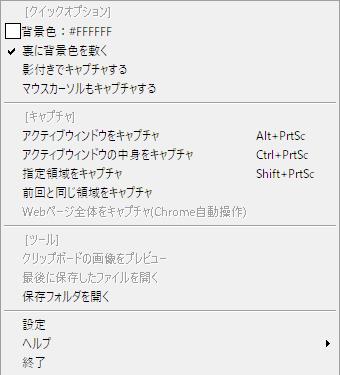
起動するとタスクトレイにアイコンが表示されます。
上記の画像は、右クリックメニューのスクリーンショットです。
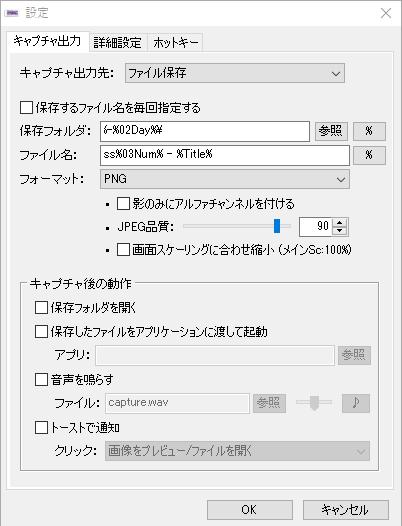
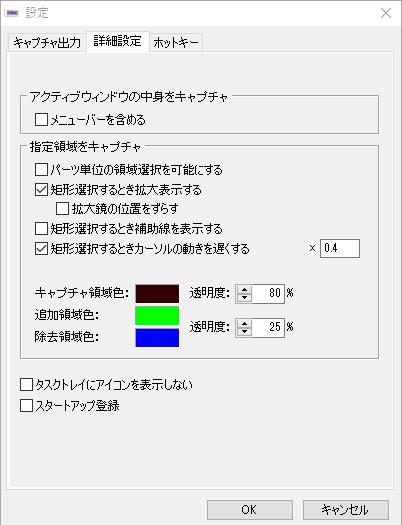
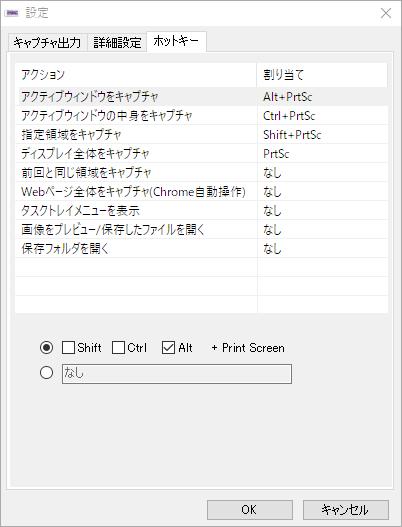
対応OS
32/64 bitを含む Windows Vista/ 7/ 8.1/ 10/